- Auteur Jason Gerald [email protected].
- Public 2024-01-19 22:12.
- Dernière modifié 2025-01-23 12:17.
L'iPad possède de nombreuses fonctionnalités qui tirent parti de son grand écran. Une fonctionnalité dont vous pouvez profiter est un paramètre qui vous permet de séparer le clavier à l'écran de votre appareil en deux parties, ce qui vous permet de taper plus facilement avec les deux pouces. Cet article vous guidera tout au long du processus d'activation et de désactivation de paramètres de clavier distincts sur iPad.
Étape
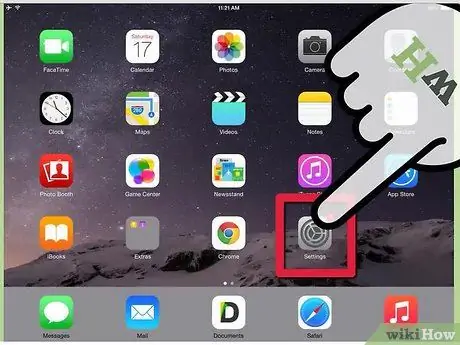
Étape 1. Appuyez sur l'application Paramètres sur l'écran d'accueil de l'appareil
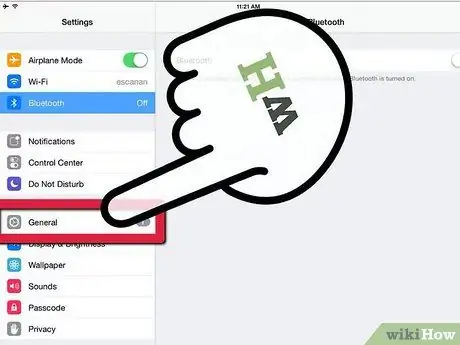
Étape 2. Appuyez sur "Général" dans l'application Paramètres
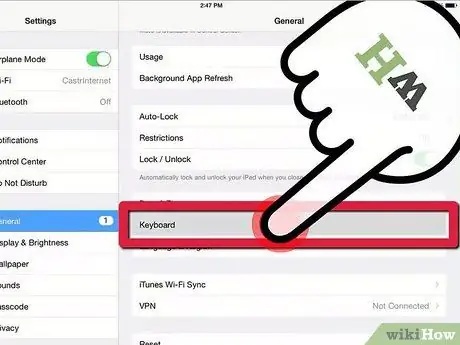
Étape 3. Appuyez sur "Clavier" dans la page Général
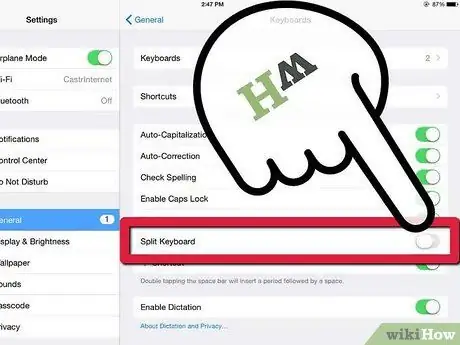
Étape 4. Appuyez sur le bouton bascule à côté de l'option "Split Keyboard" pour l'activer
Pour le désactiver, appuyez simplement sur l'interrupteur à bascule dans la direction opposée.
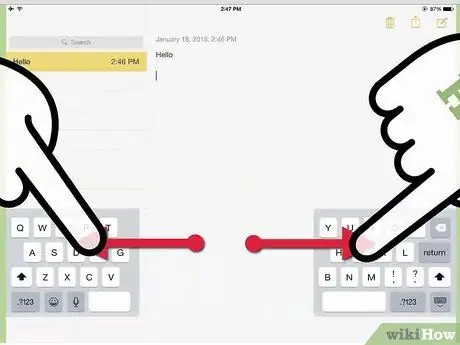
Étape 5. Utilisez un clavier séparé
Appuyez sur un champ de texte pour que le clavier apparaisse. Utilisez vos deux doigts pour séparer le clavier. Si vous avez activé le clavier divisé, le clavier sera immédiatement divisé en deux parties. Vous pouvez les remettre ensemble en faisant glisser les deux moitiés vers le centre.






